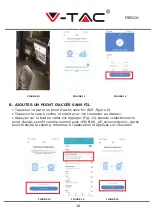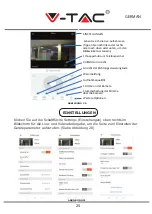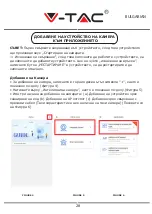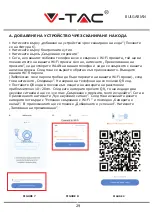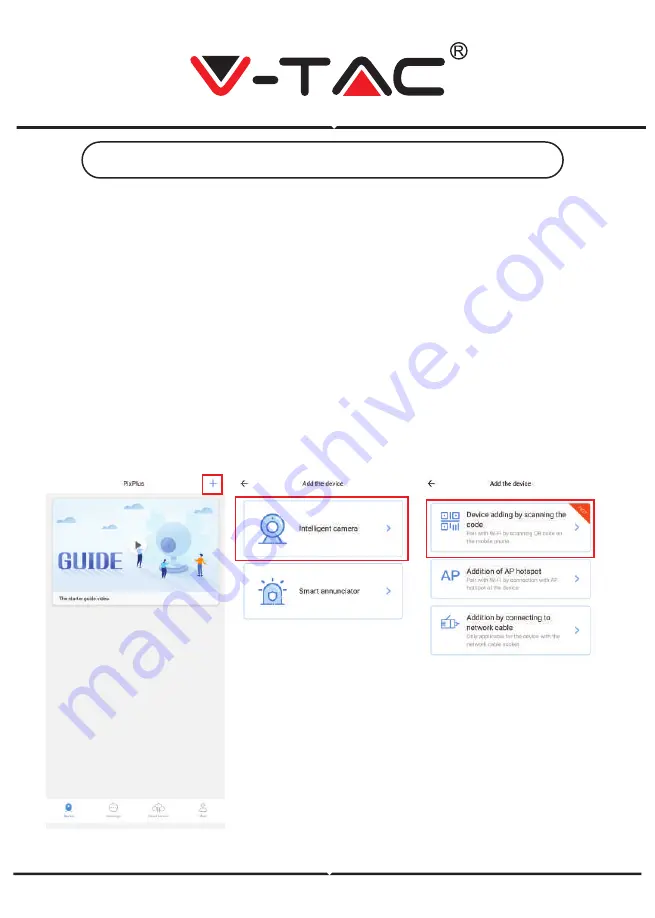
FRENCH
AJOUT DU DISPOSITIF DE CAMÉRA À L’APPLICATION
Astuce:
Tout d’abord, branchez l’alimentation à l’appareil, ensuite l’appareil
sonnera «Démarrage de camera
-> attente de connexion» ensuite vous pouvez commencer à opérer sur l’applica-
tion pour commencer à ajouter le dispositif. Si vous n’entendez pas «attente de
connexion», appuyez sur le bouton «RÉINITIALISATION» dans le dispositif afin de
réinitialiser et essayez à nouveau
Ajouter une caméra
• Pour ajouter une caméra tapez sur le signe «+» au coin supérieur droit comme
indiqué ci-dessous (figure 4)
• Tapez sur «Caméra intelligente» comme indiqué ci-dessous (Figure 5)
• Il existe trois façons pour l’ajout de la caméra: (а) ajouter un dispositif en
scannant le code (b) Ajouter un point d’accès sans fil (c) ajout par branchement
au câble de réseau (cette fonctionnalité n’est pas disponible pour cet appareil)
(voir Figure 6)
FIGURE 4
FIGURE 5
FIGURE 6
14
Summary of Contents for VT-5122
Page 6: ...INSTALLATION DIAGRAM 5...
Page 29: ...BULGARIAN FIGURE 4 FIGURE 5 FIGURE 6 4 5 a b AP c 6 28...
Page 32: ...Wi Fi Wi Fi Wi Fi Wi Fi FIGURE 16 FIGURE 17 FIGURE 18 FIGURE 19 BULGARIAN 31...
Page 33: ...8 FIGURE 20 FIGURE 21 BULGARIAN 20 32...
Page 71: ...FIGURE 4 FIGURE 5 FIGURE 6 RESTART 4 5 a b AP hotspot c 6 GREEK 70...
Page 72: ...FIGURE 7 FIGURE 8 A 6 Wi Fi Wi Fi WLAN Wi Fi Wi Fi QR QR 10 20cm QR FIGURE 9 GREEK 71...
Page 74: ...Wi Fi Wi Fi Wi Fi Wi Fi online FIGURE 16 FIGURE 17 FIGURE 18 GREEK FIGURE 19 ON OFF 73...
Page 75: ...8 playback 20 FIGURE 21 FIGURE 20 GREEK ON OFF 74...